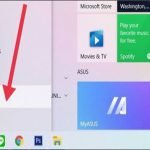Tin tức
Hướng dẫn cách chỉnh loa máy tính win 7
Các vấn đề về Volume rất phổ biến trên máy tính Windows. Thông thường, trong Windows XP và Windows 7/8/10, các sự cố có thể được khắc phục dễ dàng bằng cách điều chỉnh cài đặt hoặc cài đặt lại tab âm thanh. Chỉ cần một chút kiên nhẫn, bạn có thể dễ dàng khắc phục Với một chút kiên nhẫn mọi việc sẽ được khắc phục dễ dàng.

PHƯƠNG PHÁP 1: ĐIỀU CHỈNH LOA ĐƠN GIẢN
Đây là cách chỉnh âm thanh đơn giản, không cần phần mềm, không đòi hỏi người cài đặt cung cấp kiến thức sâu. Có thể nói đây là bước fix đơn giản nhất, bất kỳ người dùng nào không am hiểu về máy tính cũng có thể thực hiện thành công.
Bước 1: Nhìn vào góc trái màn hình bạn sẽ thấy biểu tượng chiếc loa (speaker), nhấn chuột phải vào biểu tượng.
Bước 2: Nhấn giữ chuột vào thanh trượt, tăng tiếng là trượt lên, giảm tiếng là trượt xuống.
Bước 3: Nếu bước 2 không hoạt động bạn hãy thực hiện theo các bước sau.
Nhấn chuột vào Start => chọn Control Panel
Nhấn chuột vào Hardware and sound (trong mục view by: category).
Trong tab này sẽ có một list tính năng được liệt kê, bạn chỉ cần nhấn chuột vào “Sound”.
Bước 4: Chọn tiếp speakers và nhấn chuột phải vào properties trong cửa sổ đang hiện ra.
Bước 5: Trong hộp Speakers Properties, bạn nhấn chọn tab “Levels”. Kéo chuột tăng giảm trong mục “Realtek HD Audio output”. Khi đã điều chỉnh xong hãy nhấn “OK”.
Lưu ý: Nếu biểu tượng loa máy tính hiển thị vòng tròn đỏ nhỏ cạnh loa tức là âm thanh đang bị khóa/ Tắt (Muted). Bạn chỉ cần nhấn 1 lần nữa vào biểu tượng đó để hủy lệnh là được.
PHƯƠNG PHÁP 2: CÀI ĐẶT LẠI DRIVER ÂM THANH
Có nhiều trường hợp bạn sử dụng tai nghe vẫn có âm thanh, nhưng khi rút ra thì không thể nghe được âm trên máy tính. Đây là một trong những trường hợp lỗi âm thanh máy tính phổ biến. Người dùng có thể thực hiện theo các bước sau để khắc phục nhanh nhất.
Cài đặt lại driver là cách ổn nhất, trước khi cài lại driver mới bạn phải thực hiện gỡ bỏ driver âm thanh đang sử dụng.
– Nhấn tổ hợp phím Windows + R => Device Manager => Sound, video and game controllers => Audio Controller. Sau khi đã chọn chính xác driver, bạn chỉ cần nhấn vào nút delete trên bàn phím máy tính để hoàn tất thao tác gỡ bỏ thiết bị.
– Khi đã gỡ bỏ xong bạn hãy khởi động lại máy tính một lần nữa, thường đối với máy tính có hệ điều hành từ windows 7 trở lên sẽ tự cập nhật driver âm thanh ngay sau khi hoàn tất khởi động.
Lưu ý: Nếu máy tính không tự cập nhật thiết bị âm thanh, bạn hãy tải driver âm thanh từ nhà sản xuất một bản tương thích với máy tính của mình.
PHƯƠNG PHÁP 3: KIỂM TRA ÂM LƯỢNG VÀ CẬP NHẬT
Có nhiều trường hợp do âm lượng thấp, hoặc do máy tính của bạn đang bị tắt nguồn. Hãy xem thật kỹ biểu tượng âm lượng ở góc dưới cùng của màn hình. Di chuyển thanh trượt để đưa về âm lượng phù hợp. Để chắc chắn, bạn hãy thử với một ứng dụng hoặc phần mềm nghe nhạc hoặc xem phim xem âm lượng có ổn không. Ngoài ra thử bằng một số trang web có âm thanh cũng là lựa chọn kiểm soát âm hiệu quả.
Kiểm tra cập nhật là giải pháp quan trọng bạn không nên bỏ qua. Đôi khi, card âm thanh của bạn có thể không tương thích với phần mềm Windows. Trong trường hợp này, việc cài đặt bản cập nhật cần thiết có thể giúp giải quyết vấn đề. Có một số cách để cài đặt các bản cập nhật khác nhau, tuy nhiên, các dễ nhất là thực hiện theo hướng dẫn mặc định của chương trình đã thông báo.
Windows Update, một tính năng cập nhật phần mềm để sửa lỗi và có lẽ là cách dễ nhất để cài đặt các bản cập nhật. Bạn có thể chỉ cần nhấp vào “Install updates” khi được nhắc. Bạn cũng có thể kiểm tra các cập nhật bằng tay bằng cách truy cập Windows Update thông qua bảng điều khiển. Điều này sẽ giữ cho phần mềm của bạn được cập nhật và khắc phục mọi sự cố âm thanh.
Trong một số trường hợp, bạn có thể phải cài đặt trình điều khiển hoặc card âm thanh theo cách thủ công. Nếu bạn mua thiết bị từ nhà sản xuất bên ngoài, bạn thường sẽ phải tự cài đặt và tự cập nhật thiết bị. Thường chỉ cần thực hiện đến bước này chắc chắn là âm thanh sẽ được fix lỗi và dễ dàng sử dụng theo đúng yêu cầu của người dùng.
Lưu ý: Nếu bạn phải dùng đến phần mềm driver cho âm thanh, hãy tải ở trang có uy tín, tốt nhất nên tải chương trình từ nhà phát triển sản phẩm để tránh bị virus, tránh bị tích hợp thêm những phần mềm chạy ngầm vô dụng khác trong nền khởi động windows.